사진 배경 지우기 어플 - remove.bg로 투명 배경화면을 쉽고 간편하게 만들기
이미지나 사진 파일을 사용하다 보면 가끔 투명한 배경화면이 필요할 때가 있습니다. 배경 지우기를 할 수 있는 다양한 프로그램이나 앱들이 많이 있지만, 정말 사용하기 쉬운 어플이 있어서 간단하게 사용하는 방법과 그 결과물을 정리해 보겠습니다.
사진 배경 지우기 어플 - remove.bg
투명배경화면을 쉽고 간편하게 만들 수 있는 가장 좋은 어플이라고 생각됩니다. 사용방법도 너무나 간단해서 스마트폰에서 설치만 하면 바로 쉽게 이용할 수 있습니다. 또한 PC에서도 너무나 간단한 인터페이스로 동일한 서비스를 이용할 수 있습니다.
이번 포스팅에서는 앱을 이용한 방법만 정리해 보겠습니다. 오스트리아의 개발자들이 만든 앱이지만 PC웹페이지는 한글화도 잘 되어 있습니다. 앱은 기본 설정은 영어지만 복잡한 메뉴라고는 없기 때문에 별 문제가 되지는 않습니다.
앱 설치하기
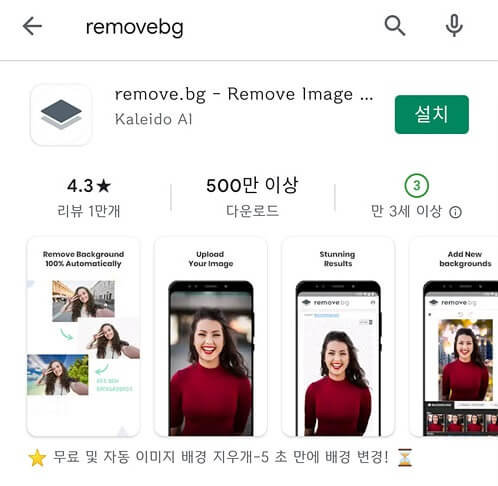
🔺 플레이스토어에 들어가서 removebg를 검색합니다. (앱스토어에도 있을 것입니다.)
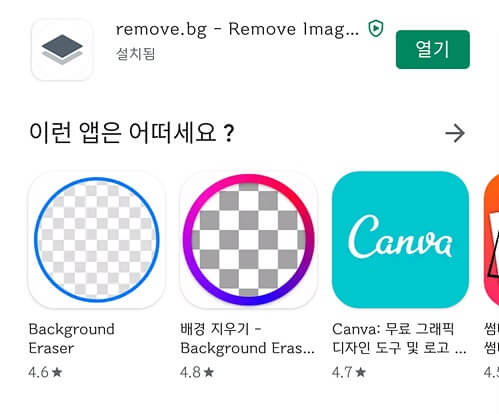
🔺 용량도 얼마되지 않아서 금방 설치가 됩니다. 설치가 되면 '열기'를 눌러 열어줍니다. 아래를 보니 관련 앱들이 많이 있네요. 미리캔버스와 비슷한 캔바는 앱이 있네요? 조만간 연구해 보겠습니다.
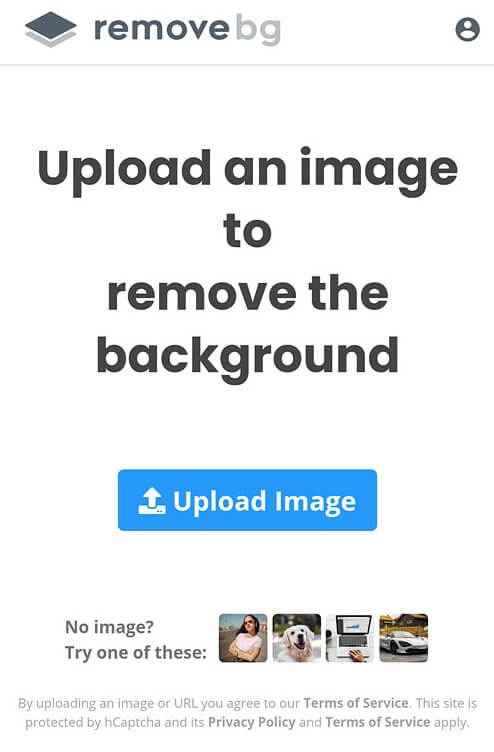
🔺 앱을 실행하면 다른 메뉴는 없습니다. 사진을 업로드하고 지워진 배경을 확인하라는 것이 끝입니다. 사진만 업로드하면 알아서 배경을 지워준다는 뜻이죠. 그럼, 이것을 이용한 배경 화면 지우기를 해 보겠습니다.
배경화면 지우기 - 인물 사진
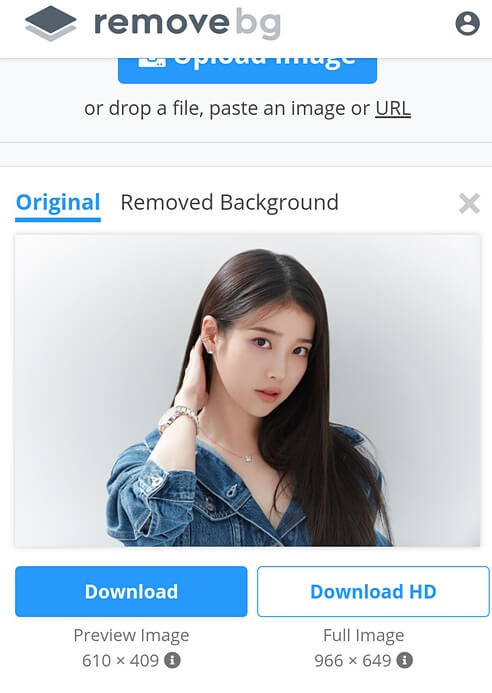
🔺 설명을 위해 사진을 하나 찾아서 올려봤습니다. 제가 좋아하는 모델입니다. 굳이 누구인지는 밝히지 않습니다. 포스팅을 하면서도 즐겁네요. 사진을 업로드하면 바로 removed background 된 결과물을 보여줍니다. 왼쪽의 original 메뉴로 들어가면 제가 사용했던 원본이 나옵니다.
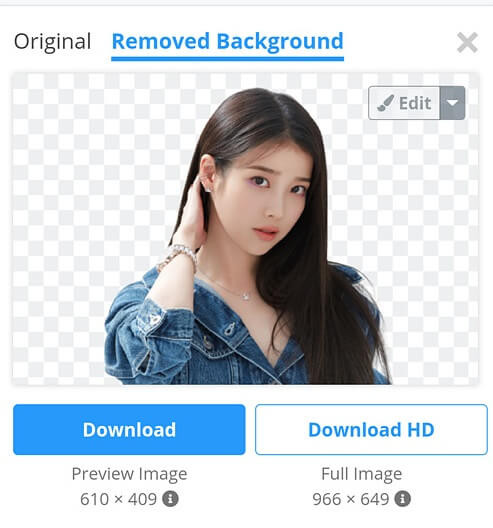
🔺 배경화면이 대단히 복잡하게 들어가 있지 않아서 아주 깔끔하게 지워진 모습을 볼 수 있습니다. 투명배경화면이 있으면 여러가지 활용할 수 있게 되죠.
배경화면 지우기 - 편집 메뉴
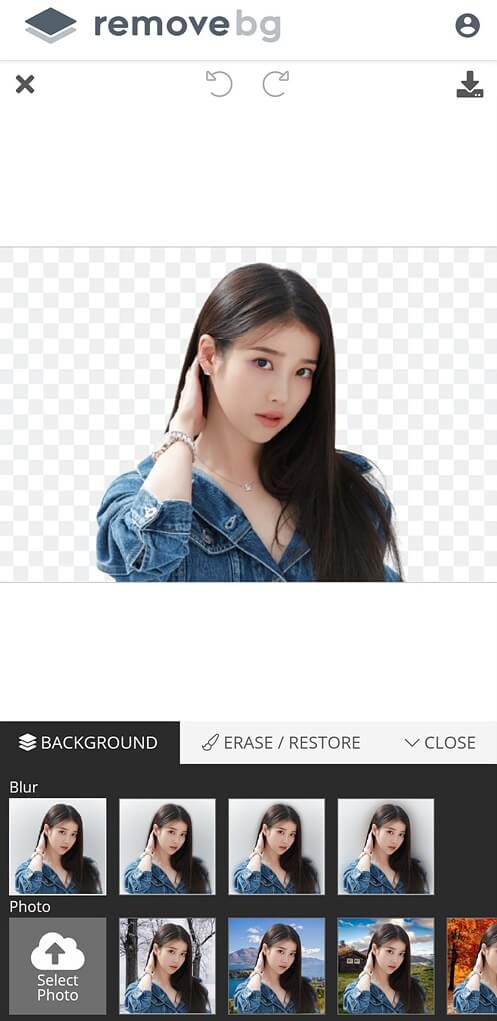
🔺 결과물로 제시된 사진의 우측 상단에 EDIT 메뉴가 있습니다. 해당 메뉴를 이용하면 3가지로 배경을 편집할 수 있습니다.
- 블러 - 배경을 지우는 것이 아니라 흐릿하게 처리하는 것입니다. 4가지 강도로 조절할 수 있습니다.
- 배경화면 합성 - 자신이 갖고 있는 사진을 사용해서 배경화면 합성도 할 수 있고, 앱에서 제공하는 배경화면에 투명하게 만든 사진을 사용할 수 있습니다.
- 배경화면 색상 변경 - 선택한 색상으로 배경화면을 입히는 것입니다. 집에서 찍은 사진으로 증명사진 만들 때 유용하게 쓸 수 있는 기능입니다.
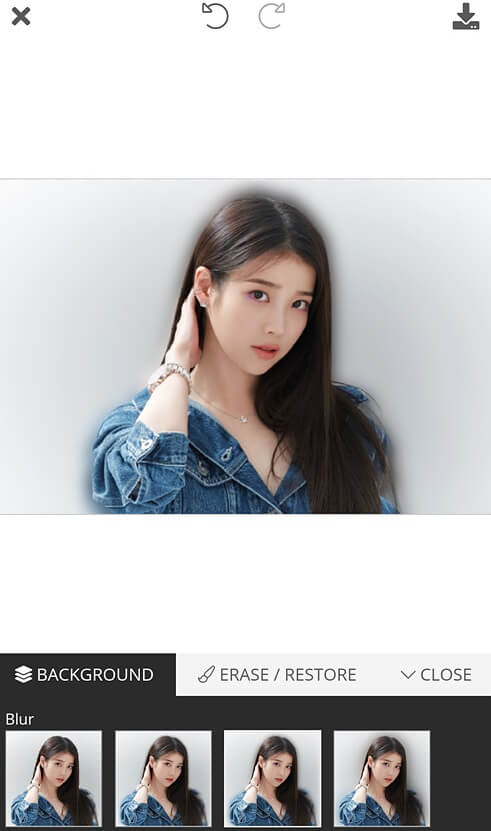
🔺 첫번째, 블러입니다. 가장 강한 블러를 적용했지만, 원 배경이 블러처럼 보이는 것이어서 딱히 다른 바는 잘 안보이네요. 예시사진을 잘못 가져왔네요.
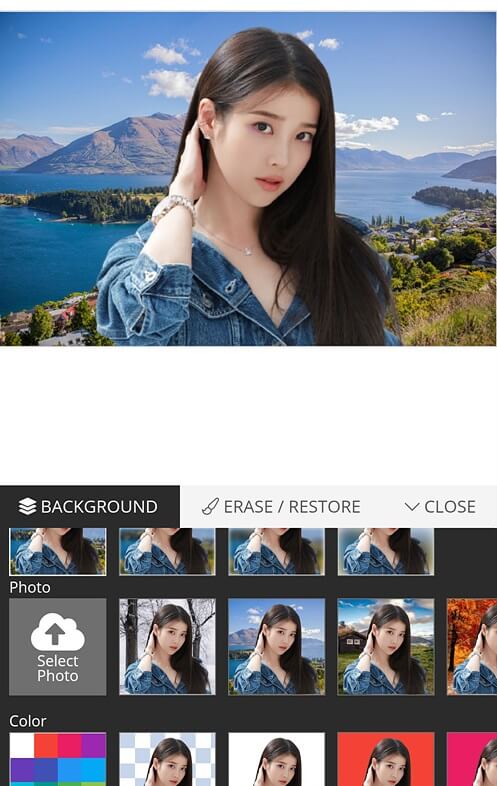
🔺 두번째 메뉴, 배경화면 합성입니다. 가장 왼쪽에 자신이 갖고 있는 사진이나 이미지를 업로드하여 합성하는 기능도 있고, 아니면 어플에서 기본 제공하는 배경을 사용해서 합성할 수도 있습니다. 터치 한 번에 끝납니다. 정말 간단합니다.
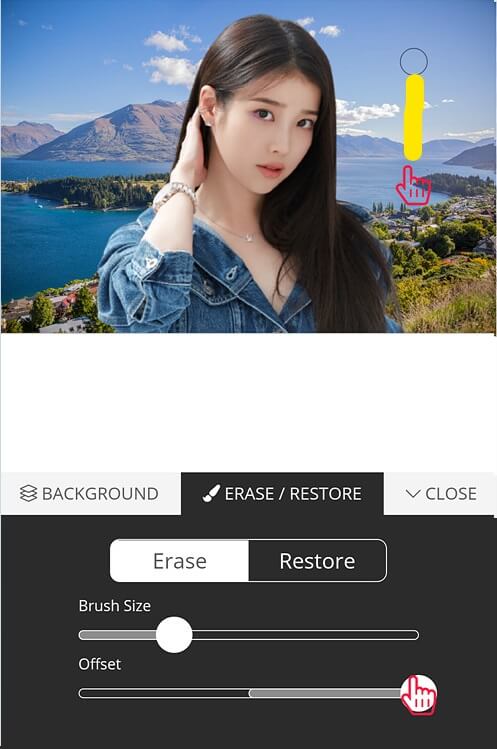
🔺 AI 기술로 굉장히 깔끔하게 배경 제거를 하기는 하지만, 약간 보완이 필요할 때가 있습니다. 그럴 때는 중간의 ERASE/RESTORE 메뉴로 들어가서 브러시를 사용해서 조절할 수 있습니다.
- Brush size는 말그대로 보정하려고 하는 브러시의 크기를 조정하는 것입니다. 사진 확대는 핀치투줌을 하면 확대가 됩니다. 그렇게 확대해서 브러시로 살짝 편집을 해 주는 것이죠
- Offset은 손가락 터치한 곳과 브러시와의 간격을 의미합니다. 갤럭시노트의 펜이나 애플의 애플펜슬 같은 것을 사용하면 펜 끝과 화면을 일치해서 작업할 수 있지만, 손가락으로 작업할 때는 손으로 가려진 영역 때문에 잘 안보이죠. 그래서 위 사진의 노란색처럼 손으로 터치한 영역과 실제 브러시의 위치 간격을 조정하는 것입니다.
배경화면 지우기 - 자동차 사진
이번에는 자동차 사진을 갖고 와 봤습니다. 블로그로 대박나서 아래 모델 같은 차 타보는게 소원이었는데, 다음에서 꿈깨라고 가혹한 조치를 내려서 당분간 꿈을 접습니다. 다음의 수준이 이 정도 밖에 안 되니 뭐 어쩔 수 없죠. 구글이 저를 알아봐 주기를 기다리고 있습니다.
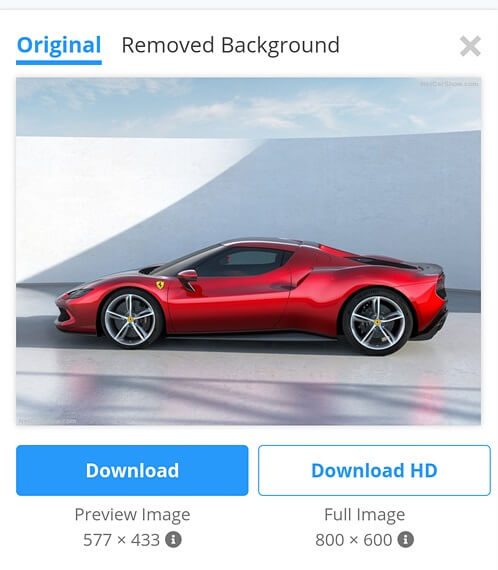
🔺 원본사진입니다. 페라리 296 GTB라는 모델입니다. 2022년형이 새로 나왔다고하네요. 저런 차를 타 보는 것이 남자들의 로망인데 말이죠.
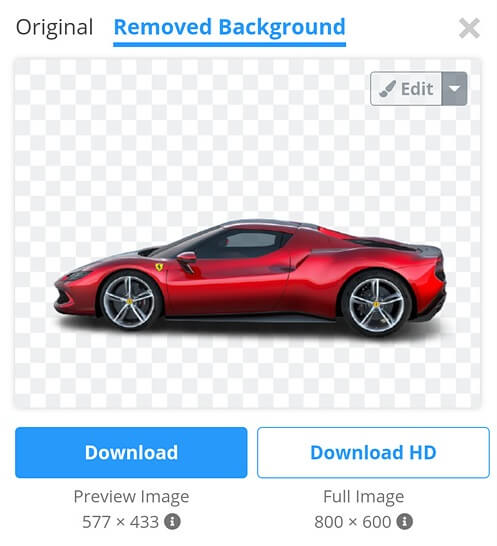
🔺 완전 깔끔하게 배경이 지워졌습니다. 사진에서 메인이 되는 것이 무엇인지 AI가 판단해서 배경 지우기를 실행하는 것입니다.

🔺 배경이 지워진 이미지를 가지고 remove.bg의 기능을 이용해서 합성해 봤습니다. 마치 저 곳에 주차되어 있는 모습을 찍은 것 같네요.

🔺 두 번째 합성입니다. 터치 몇 번으로 이 정도는 바로 만듭니다. 조명이 잘 맞지는 않아서 합성티가 너무 잘 나지만, 뒤에 배경과 어색함 없이 바로 들어가는 것을 확인할 수 있습니다.
remove.bg PC 사이트
이 앱의 PC주소는 아주 간단합니다. https://www.remove.bg/ko 여기로 접속하면 이미지에서 배경제거한 것을 무료로 사용할 수 있다고 합니다.
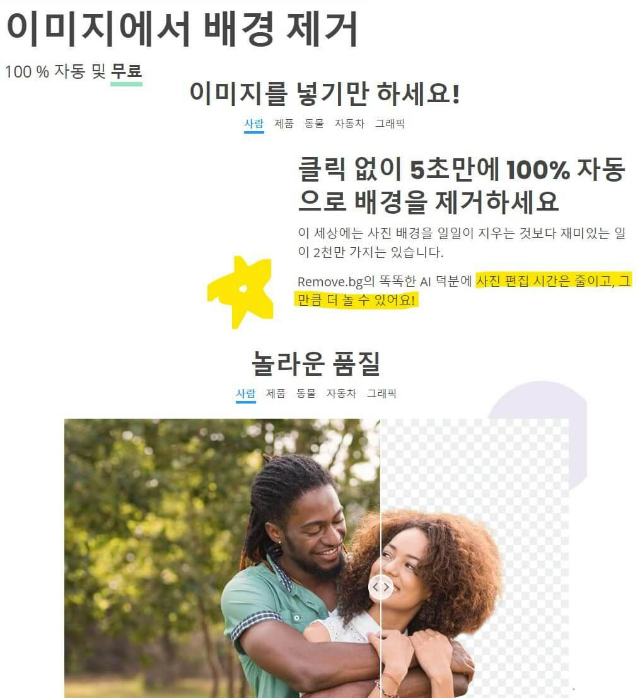
고해상도 작업을 하게 되면 완전 무제한은 아니지만, 미리보기 사이즈 625x400 사이즈까지는 무제한 무료를 지원합니다. 우리가 블로그에 올리는 사진은 저 정도 사이즈로도 충분하기 때문에 개인용으로는 무제한 무료로 사용할 수 있다는 뜻입니다.
사진 편집 시간을 줄이고 그만큼 더 놀라고 대놓고 자사 홈페이지에 적어놓는 곳입니다. 사용된 문구마저 마음에 드는 곳 remove.bg 에 대한 소개를 마칩니다.
'M > 각종 팁 Story' 카테고리의 다른 글
| 실시간 한강 라이브 보며 물멍 & 도시멍 (32) | 2022.02.07 |
|---|---|
| 구글 타임라인 모바일로 확인하는 방법 (23) | 2022.01.20 |
| 구글 타임라인이 만들어주는 나의 여행기록 (32) | 2022.01.18 |
| 동영상 gif로 변환하는 방법과 10메가 넘는 gif 파일 첨부하는 방법 (105) | 2021.06.24 |
| 윈도우 화면 분할 사용하는 법 2가지 (80) | 2021.06.23 |
| 도심공항터미널 이용방법 (78) | 2021.06.18 |
| 자동차 다이렉트 보험 이벤트 모음 (2021년 6월 기준) (72) | 2021.06.17 |




댓글